安装Live Sass Compiler扩展后,配置settings.json指定输出路径为/css并设置编译格式,打开.scss文件点击底部Watch Sass按钮即可实现实时编译,保存时自动生成CSS和source map文件。
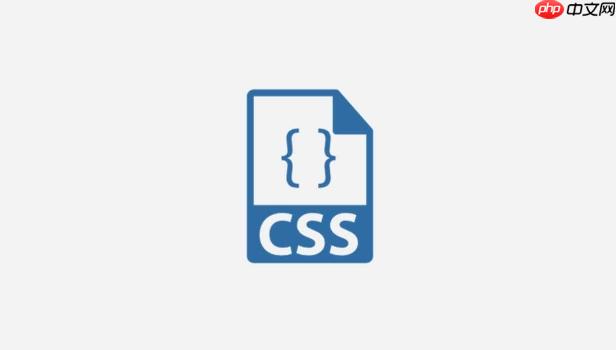
Live Sass Compiler 是一款非常实用的 VS Code 扩展,能够实时将 Sass(.scss)文件编译为 CSS 文件,提升前端开发效率。下面是它与 VS Code 结合使用的具体方法。
打开 VS Code,进入左侧的扩展面板(快捷键 Ctrl+Shift+X),搜索 Live Sass Compiler,找到由 Ritwick Dey 开发的同名插件并点击“安装”。
确保你的项目中包含 .scss 文件,并建议按以下结构组织:
例如,在 scss/ 目录下创建 style.scss,编写一些 Sass 代码测试使用。
立即学习“前端免费学习笔记(深入)”;
默认情况下,编译后的 CSS 会生成在同级目录。你可以通过项目根目录下的 .vscode/settings.json 文件自定义输出行为。
在项目中创建或修改 .vscode/settings.json,添加如下配置:
{
"liveSassCompile.settings.formats": [
{
"format": "expanded",
"extensionName": ".css",
"savePath": "/css"
}
],
"liveSassCompile.settings.savePathReplaceByEnvironment": {
"local": "/css"
},
"liveSassCompile.settings.generateMap": true
}说明:
打开任意 .scss 文件,在 VS Code 底部状态栏会出现 Watch Sass 按钮。点击它,Live Sass Compiler 就会开始监听所有 scss 文件的变化。
当你保存 .scss 文件时,系统会自动在指定目录生成对应的 .css 和 .css.map 文件。
基本上就这些。配置一次后,后续开发中就能享受实时编译带来的便利了。
以上就是css工具Live Sass Compiler与VS Code结合方法的详细内容,更多请关注php中文网其它相关文章!

每个人都需要一台速度更快、更稳定的 PC。随着时间的推移,垃圾文件、旧注册表数据和不必要的后台进程会占用资源并降低性能。幸运的是,许多工具可以让 Windows 保持平稳运行。

Copyright 2014-2025 https://www.php.cn/ All Rights Reserved | php.cn | 湘ICP备2023035733号